Упрощенное оформление заказа в Opencart
Создавая интернет-магазин на OpenCart сталкивается так или иначе с проблемой регистрации и вопросами оформления заказа. Наш сайт предлагает обговорить как возможно избежать неважные шаги и действия при оформлении заказа и упростить форму.
Отметим, что в настройке OpenCart, которая дана в стандарте, пользователь уже после того, как выбирает интересующий его товар в корзину и переходит непосредственно к «Оформлению заказа», вынужден столкнуться с 6 шагами оформления. Заказчик может просто-напросто заплутать в этих дебрях оформления, а то и уйти из интернет-магазина не сделав заказ.
Мы попробуем упростить систему.
Заказываем без регистрации
Во-первых, Вы можете отказаться от первого шага в регистрации формы заказа. Для этого предлагаем Вам удалить уже отмеченную так называемую радиокнопку с регистрации и сделать так, чтобы потенциальный покупатель тут же переходил непосредственно к оформлению своего заказа.
Чтобы это проделать, следует отыскать в файле catalog/view/theme/default/template/checkout/login.tpl определенные строки:
<?php } else { ?>
<?php } ?>
<?php echo $text_register; ?>
<?php if ($guest_checkout) { ?>
их следует поменять на:
<?php } else { ?>
<?php } ?>
<?php echo $text_register; ?>
<?php if ($guest_checkout) { ?>
После того как Вы произвели обновления панели управления, Вы обнаружите, что обнаружилась совершенно новая логотип «Оформить заказ без регистрации».
Мгновенное оформление заказа
Есть также еще вариант, с помощью которого возможно упростить процесс оформления заказа. Здесь заказчик, выбирая кнопку «Оформить заказ» непосредственно сразу перескакивает к вписке персональных своих данных.
Здесь Вы используете catalog/view/theme/default/template/checkout/login.tpl и вбиваем скрипт в самом начале:
<script language="Javascript" type="text/javascript">
$(document).ready(function(){
$('#button-account').trigger('click');
});
</script>
После проделанных действий Вы пропустите первый шаг оформления товара – это способствует облегчению задачи.
Следующим пунктом будет удаление этого первого шага таблицы стилей, которая является каскадной. Таким образом, в файле catalog/view/theme/default/template/checkout/login.tpl нужно вставить строку:
#checkout{display:none;}
Отключение адреса и способо доставки
Можно также избавиться от пунктов 3, 4 в оформлении заказа, содержащие в себе способ и адрес доставки.
Необходимо для этого перейти в корневую папку на вашем сайте, затем в файле system/library/cart.php ищем строку:
public function hasShipping() {
после этой строчки дописываем код
return false;
И в целом код должен выглядеть так:
public function hasShipping() {
return false;
$shipping = false;
Далее необходимо сохранить изменения, после чего Вы приобретете форму регистрации, где уже не существуют 3 и 4 шаг.
Заказ товара без способа оплаты
Для большей удобности, можно отказаться от шага, где указаны различные варианты оплаты. Чтобы произвести эту операцию, откройте catalog/view/theme/default/template/checkout/payment_method.tpl. В его начале добавляем скрипт:
<script language="Javascript" type="text/javascript">
$(document).ready(function(){
$('#button-payment-method').trigger('click');
});
</script>
После, в файле отыскиваем строчку:
Меняем его на код:
После фиксирования изменений, предлагаем Вам перейти в так называемую таблицу стилей в \catalog\view\theme\default\stylesheet\stylesheet.css и удалить этот шаг:
#payment-method{display:none;}
В конце концов, правильно выполненные операции и изменения предоставят в пользование только действительно необходимые шаги.
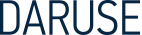




 E-mail:
E-mail:  Telegram:
Telegram:
Комментарии